Snimite sve: Kako napraviti pomičnu snimku zaslona na Androidu
Android uređaji puni su značajki za poboljšanje vašeg korisničkog iskustva. Jedna takva značajka je snimka zaslona Androida koja se pomiče. Umjesto trošenja truda na pročešljavanje nekoliko snimaka, koristan alat omogućuje snimanje sadržaja koji nadilazi ono što je prikazano na zaslonu. Bez daljnjeg odlaganja, pridružite se ovdje jer ovaj vodič govori o tome kako napraviti dugačku snimku zaslona na Androidu i otkriva popravke ako ne radi. Snimite dugačke stranice i još mnogo toga danas!
Popis vodiča
Zadani način snimanja klizajuće snimke zaslona na Androidu 5 najboljih aplikacija za pomicanje zaslona za korištenje na Androidu Snimka zaslona s pomicanjem Androida ne radi? Isprobajte ova rješenjaZadani način snimanja klizajuće snimke zaslona na Androidu
Kao što je rečeno, snimanje klizajuće snimke zaslona na Androidu omogućuje vam snimanje proširenog dijela sadržaja koji se proteže izvan vašeg zaslona, poput poduže stranice ili razgovora. Međutim, ne dolaze svi Android uređaji s ovom ugrađenom značajkom. Iako je postupak prilično jednostavan, prvo provjerite sljedeće modele koji imaju Android funkciju skrolajuće snimke zaslona:
- ● Serija Samsung Galaxy (Galaxy S20, S21, S22, S23, Note)
- ● Oppo (Find X, serija Reno)
- ● Serija Google Pixel (Pixel 4, 5, 6, 7)
- ● OnePlus (OnePlus 8, 9, 10)
- ● Xiaomi (Mi 11, 12, serija Redmi Note)
Ako je vaš model Androida jedan od gore navedenih, evo koraka koje trebate slijediti kako biste snimili pomičnu snimku zaslona:
Korak 1.Naprijed snimite tipičnu snimku zaslona držeći gumb "Power" i "Volume Down" odjednom. Zatim na zaslonu odaberite opciju "Skroluj" ili "Snimi više".
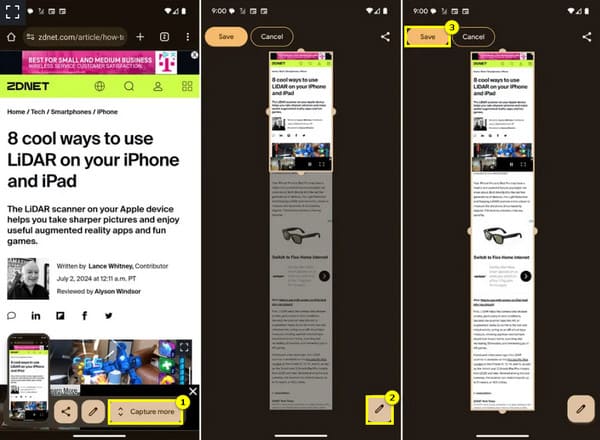
Korak 2.Nakon odabira opcije, vaš telefon će se automatski pomaknuti prema dolje, snimajući cijelu stranicu. Zaustavite pomicanje pritiskom na gumb "Stop" ili će se samo zaustaviti kada se dosegne duljina.
Nakon toga, snimljeni klizni snimak zaslona na Androidu sprema se u vašu galeriju.
5 najboljih aplikacija za pomicanje zaslona za korištenje na Androidu
Pretpostavimo da nemate Android značajku pomicanja snimke zaslona. Postoji nekoliko aplikacija koje će vam omogućiti snimanje dugih web stranica, razgovora i ostalog sadržaja koji ne stane na zaslon. Bilo da želite nešto jednostavno ili napredno, ovdje pogledajte 5 aplikacija za snimanje zaslona s pomicanjem za vaš Android uređaj:
1. Dodirni snimak zaslona
Screenshot Touch aplikacija je koja snimanje pomičnih snimaka zaslona Androida čini brzim postupkom. Vrlo dobro nadopunjuje svoje intuitivno sučelje, ova klizna aplikacija za snimanje zaslona omogućuje vam prilagođavanje, snimanje, obrezivanje i dijeljenje slika bez ikakvih problema.
- 1. Odmah nakon što ste pokrenuli Screenshot Touch, dodirnite njegov gumb na plutajućoj traci za snimanje tipične snimke zaslona.
- 2. Zatim dodirnite "Scroll" ili "Capture More" za pomicanje stranice prema dolje.
- 3. Eventualno možete po potrebi izrezati, urediti, komentirati itd. prije spremanja u svoju galeriju.
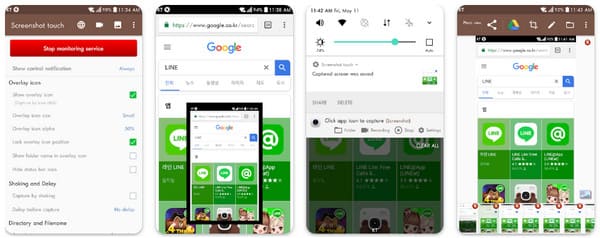
2. ScreenMaster
Još jedna aplikacija koja nudi obične i pomične snimke zaslona na Androidu je ScreenMaster. Nakon što imate snimljene snimke zaslona na Androidu, aplikacija vam omogućuje obrezivanje, označavanje, pa čak i zamućivanje dijelova slike. Doista je izvrstan za korisnike koji se odluče za prilagodbe prije dijeljenja.
- 1. Pokrenite ScreenMaster na svom Android zaslonu, zatim dodirnite plutajući gumb za snimanje tipične snimke zaslona.
- 2. Dodirnite opciju "Scroll" ili "Capture More" za automatski početak pomicanja.
- 3. Nakon što završite, uredite, označite i spremite u svoju galeriju.
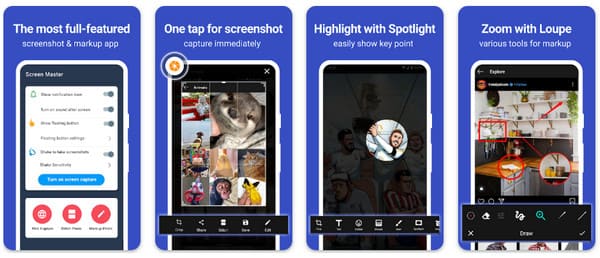
3.Snimka zaslona Jednostavno
Jednostavna i učinkovita aplikacija za snimanje klizajuće snimke zaslona na Androidu, Screenshot Easy ima sučelje jednostavno za korištenje i radnju jednim dodirom! Ako želite brzo obaviti posao, ova je aplikacija stvorena za vas.
- 1. Nakon pokretanja aplikacije Screenshot Easy, potražite gumb za snimanje pomicanjem unutar aplikacije i dodirnite ga.
- 2. Pustite aplikaciju da se pomiče po stranici kako bi snimila prošireni sadržaj.
- 3. Kasnije spremite gotov proizvod.
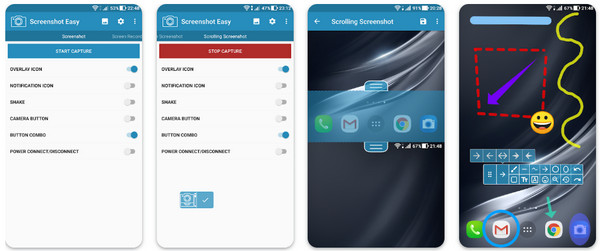
4.Jednostavno dugo snimanje zaslona
Slijedi Easy Long Screenshot Capture. Opravdavajući svoje ime, ovaj alat za pomicanje zaslona nudi jednostavno rješenje za izradu snimke zaslona koja se može pomicati na Androidu. Omogućuje ručne i automatske metode pomicanja za snimanje dugog sadržaja. Također vam daje alate za uređivanje kako biste poboljšali svoje snimke zaslona.
- 1. Pokrenite aplikaciju Easy Long Screenshot Capture, dodirnite gumb "Capture" za snimanje standardne snimke zaslona, a zatim ciljajte prema opcijama "Scroll" ili "Capture More" za pomicanje.
- 2. Stranica ili aplikacija će se pomicati sama ili je možete ručno pomicati.
- 3. Kasnije uredite i zatim spremite sliku.
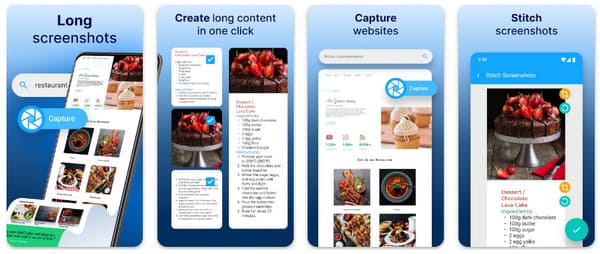
5. Stitch & Share: Velika snimka zaslona
Crtanje stvari za zatvaranje, Stitch & Share: Big Screenshot fokusira se na spajanje više snimaka zaslona u jednu sliku, što ga čini savršenim za pomicanje snimaka zaslona na Androidu. Možete ručno prilagoditi postupak kako biste dobili idealno poravnanje.
- 1. Pokrenite aplikaciju Stitch & Share na svom Android telefonu.
- 2. Najprije sve snimite ručnim pomicanjem, zatim dodirnite opciju "Spajanje" kako biste ih sve spojili u jednu dugu sliku.
- 3. Nakon toga ih prilagodite i poravnajte jedne s drugima, a zatim spremite sliku za svoju galeriju.
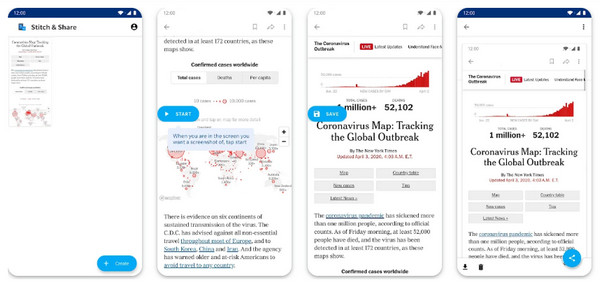
Snimka zaslona s pomicanjem Androida ne radi? Isprobajte ova rješenja
Imate problema sa snimanjem zaslona cijele stranice na Androidu? Ne brinite, jer se ovaj problem može riješiti jednostavnim rješenjima. Većinu vremena pomicanje snimaka zaslona može biti neuspješno zbog nekih grešaka ili postavki. Evo nekoliko korisnih rješenja koja možete isprobati:
Popravak 1. Napravite pomičnu snimku zaslona s AnyRec Screen Recorderom
Jedna od najboljih zakrpa za snimanje pomičnih snimaka zaslona na Androidu je korištenje AnyRec Screen Recorder. Iako je prvenstveno poznat po svojim mogućnostima snimanja zaslona, alat također može bez napora snimiti dugačak, cijeli sadržaj. Nećete morati gubiti san zbog spajanja više slika jer AnyRec automatski snima sve umjesto vas. Također ima značajke prilagodbe, poput podešavanja kvalitete slike, razlučivosti, formata i više, prilagođavajući rezultate vašim željama. Također možete uživati u bilježenju i uređivanju, dodatno poboljšavajući snimku zaslona prije dijeljenja. Također može riješiti problem koji vi ne mogu snimati snimke zaslona na Androidu zbog sigurnosnih pravila.

Snima pomičnu snimku zaslona na Androidu u razlučivosti do 4k.
Može izrezati, označiti i istaknuti dijelove snimke zaslona.
Spremite pomičnu snimku zaslona u formatima kao što su JPG, GIF, PNG itd.
Nikakvi vodeni žigovi nisu ugrađeni u konačni rezultat slike snimke zaslona.
100% Sigurno
100% Sigurno
Korak 1.Otvori AnyRec Screen Recorder, zatim idite ravno na opciju "Phone Recorder". Zatim odaberite opciju "Android snimač" u ovom prozoru.

Korak 2.Da biste povezali svoj Android uređaj s računalom, morate imati "FoneLab Mirror" na svom telefonu. Zatim upotrijebite jednu od sljedećih metoda: Otkrij, PIN ili QR kod.

3. korakNakon što se zrcali na vašem računalu, idite na stranicu na kojoj namjeravate snimiti dugačku snimku zaslona. Ako ste spremni, kliknite gumb "Snimak".

100% Sigurno
100% Sigurno
Popravak 2. Provjerite postoje li ažuriranja softvera
Ako Android snimke zaslona koje se pomiču ne rade, to može biti zbog zastarjelog softvera. Sa svakim ažuriranjem Android popravlja greške koje utječu na značajke vašeg uređaja, uključujući značajku pomicanja snimke zaslona. Dakle, svakako posjetite "Postavke", zatim "Ažuriranje softvera", i ako je ažuriranje dostupno, preuzmite ga i instalirajte.
Popravak 3. Očistite predmemoriju i podatke aplikacije
Za aplikacije za pomicanje snimaka zaslona, predmemorija i podaci mogu biti ti koji uzrokuju problem. Možete jednostavno riješiti pomičnu snimku zaslona na Androidu koja ne radi tako da potražite aplikaciju u "Settings", zatim odete na "Storage" i odaberete "Clear Cache and Clear Data".
Zaključak
Sumirajući sve, možete brzo napraviti snimku zaslona s pomicanjem Androida pomoću značajke ugrađene u uređaj. Iako može biti zgodno, možda neće raditi na svim Android uređajima. Možda je to zbog problema na vašem Android telefonu. Što god to bilo, razmotrite AnyRec Screen Recorder za snimanje pomičnih snimaka zaslona na Androidu ako vam ništa ne odgovara. Osim mogućnosti snimanja visokokvalitetnih dugih snimaka zaslona, također nudi prilagodljive postavke, alate za uređivanje i više opcija snimanja. S lakoćom snimajte dugačak sadržaj!
100% Sigurno
100% Sigurno
